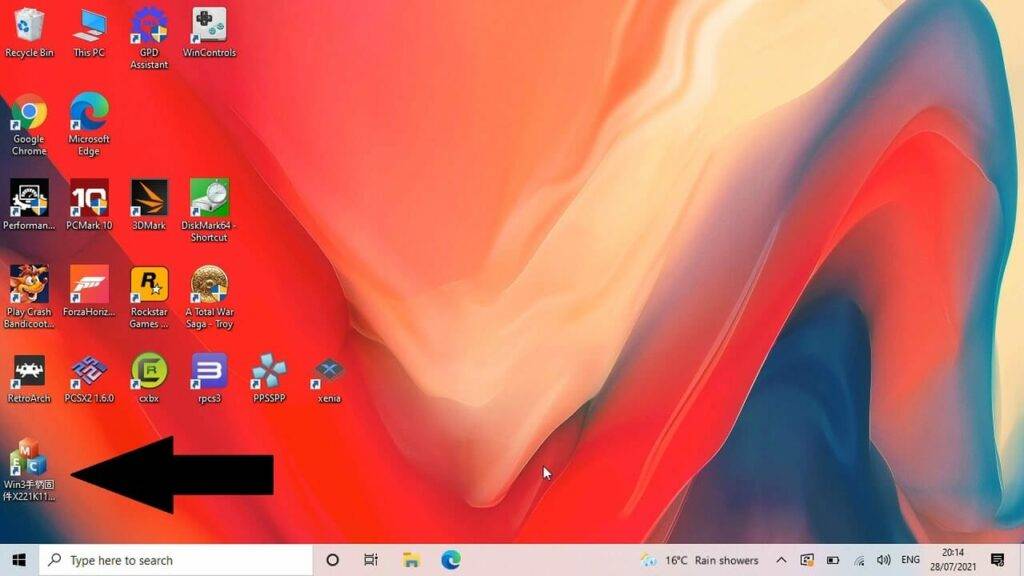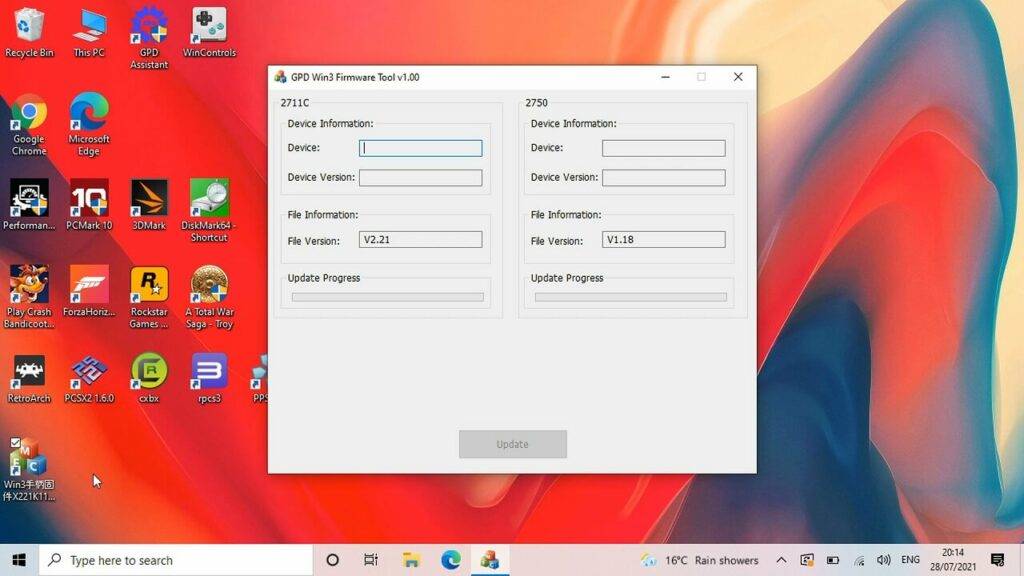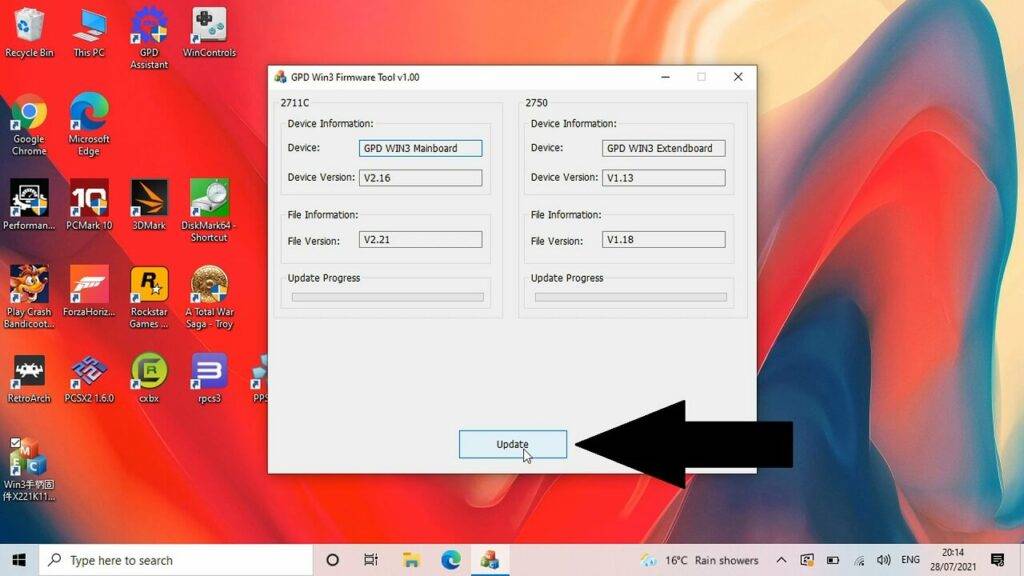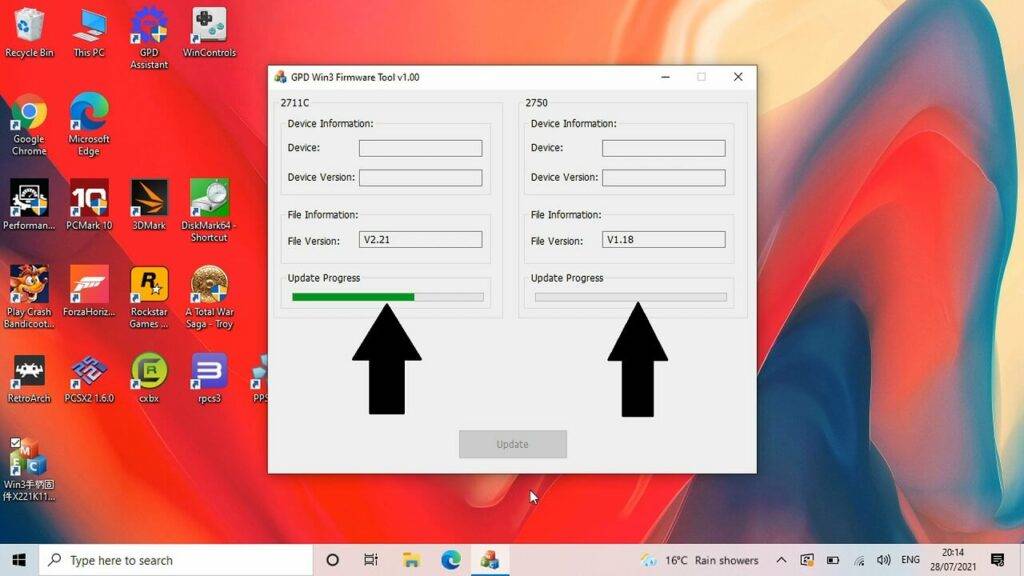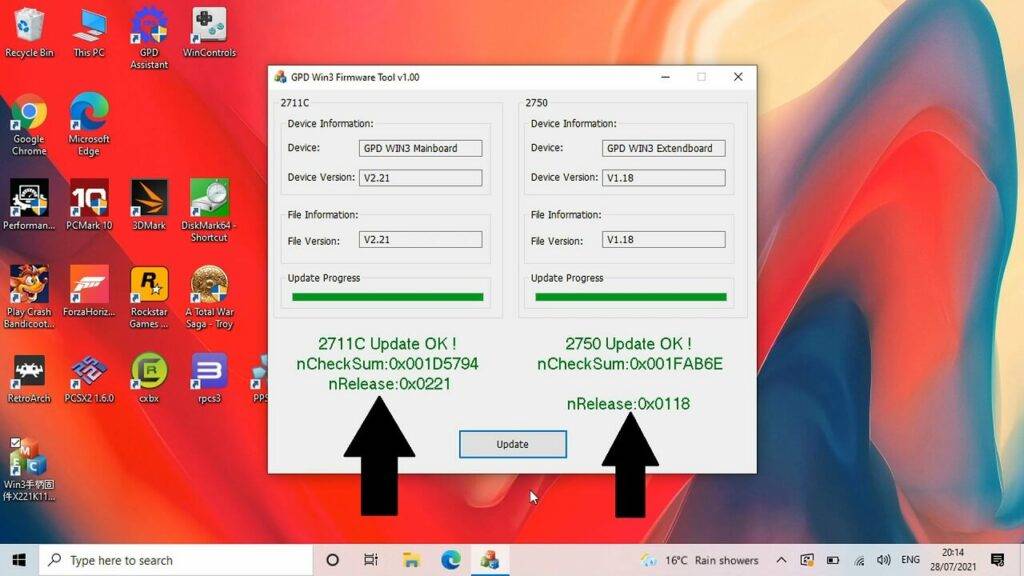Det er viktig å oppdatere GPD Win 3 BIOS, da det vil holde enheten oppdatert og fikse eventuelle feil eller problemer. Du kan se vår korte video nedenfor eller følge vår trinnvise veiledning.
Først av alt må du laste ned og trekke ut fastvareoppdateringen til GPD Win 3. Du kan laste den ned her . Denne oppdateringen fikser et problem med mus/joystick som ikke alltid reagerer etter å ha gjenopptatt fra hvilemodus.
Når du har lastet ned filen, pakket ut innholdet og dobbeltklikk på den kjørbare filen.
Oppdateringsprogramvaren vises. Det vil ta noen øyeblikk før programvaren sjekker versjonsnumrene.
Etter noen få kontroller for systemversjoner, vil du bli bedt om å oppdatere. Klikk på oppdateringsknappen og den starter oppdateringsprosessen.
I løpet av denne tiden må du ikke slå av Win 3 eller lukke programvaren. Prosessen bør ta rundt ett til to minutter, angitt med en grønn linje for de to oppdateringene den må gjøre.
Etter noen få øyeblikk vil du bli varslet om at oppdateringen er fullført med bekreftelser i grønn tekst.
Du kan nå lukke programvaren og starte GPD Win 3 på nytt for å ta i bruk oppdateringen. Din GPD Win 3 BIOS er nå oppdatert!